Как сделать локальный сервер на ubuntu
2. Устанавливаем пакет компонентов Apache, MySQL, PHP (LAMP)
Символ ^ в конце обязателен - это часть команды
Во время установки MySQL будет выведен запрос на создание пароля root (это отдельный пароль администратора именно для SQL сервера, а не для основного администратора сервера).
3. Устанавливаем phpMyAdmin
Необходимо выполнить следующие команды:
sudo ln -s /etc/phpmyadmin/apache.conf /etc/apache2/conf-available/phpmyadmin.conf
sudo a2enconf phpmyadmin
sudo /etc/init.d/apache2 reload
sudo apt-get install php-mbstring php-gettext
sudo phpenmod mcrypt
sudo phpenmod mbstring
sudo systemctl restart apache2
4. Устанавливаем FTP (для удобства работы с файлами)
Во время установки будет предложено выбрать один из двух различных вариантов установки:
From inetd - демон ProFTPd будет работать из-под службы inetd.
Standalone - ProFTPd будет установлен как самостоятельный демон.
Рекомендую выбрать вариант Standalone, т.к. гораздо удобней работать с ProFTPd, как с отдельной службой.
После установки ftp сервер будет запущен и можно подключаться.
Однако, желательно его дополнительно настроить:
sudo nano /etc/proftpd/proftpd.conf
Раскомментировать значение RequireValidShell off и DefaultRoot ~
После настройки FTP нужно перезапустить:
5. Установка apache2-mpm-itk
Этот модуль нужен, чтобы сервер Apache мог рабтать с файлами сайта от имени владельца папки.
По умолчанию на директорию с файлами сайта распространяются права 755 и права 644 на все файлы. Это даёт права на запись файлов и папок только их владельцем. По этой причине при работе с файлами через FTP и Apache (например через интерфейс CMS) файлы будут сзданы от имени разных пользователей и возникают проблемы с их изменением или удалением. В решении именно этой проблемы и помогает данный модуль. Он указывает в настройках хоста каждого сайта от имени какого пользователя и группы будет работать Apache в указанной директории.
sudo apt-get install libapache2-mpm-itk
sudo a2enmod mpm_prefork
sudo a2enmod mpm_itk
sudo systemctl restart apache2
6. Включение mod_rewrite (для возможности работы ЧПУ)
7. Создаём пользователя и каталога для работы с сайтами
( имя_пользователя - новый пользователь, от имени которого будут выполняться работы с сайтом. Это поможет разграничить права при работе с несколькими сайтами на одном сервере)
На предложение системы вводим пароль нового пользователя (дважды)
После создания пользователя размещаем отдельный каталог для сайта (например www), зайдя новым пользователем по FTP в домашний каталог, либо следующей командой:
sudo mkdir /home/имя_пользователя/www
sudo chown -R имя_пользователя : группа_пользователя /home/имя_пользователя/www/
(Т.к. в предыдущей команде, при создании пользователя для него не была указана существующая группа, то была автоматически создана группа с таким же именем, как имя пользователя. Т.е. в команде выше имя пользователя равно имени группы пользователя)
8. Создаём виртуальный хост для сайта
Создаём файл конфигурации виртуального хоста из варианта по-умолчанию
Изменяем и дополняем следующие значения:
Включаем созданный виртуальный хоста и перезапускаем apache
9. Создаём базу данных MySQL
Необходимо зайти в кансоль управления mysql
При этом система запросит пароль root от mysql (именно от mysql, который задавался при установке LAMP). При удачном входе в кансоль mysql значение перед курсором сменится на mysql>. После этого создание новой базы sql и пользователя для управления ею можно выполнить одной командой:
create database имя_базы; GRANT ALL ON имя_базы.* TO 'пользователь_базы'@'localhost'IDENTIFIED BY 'пароль_пользователя_базя_sql';
Для выхода из кансоли mysql нужно ввести команду
Дополнительно для удобства управления и контроля за сервером через WEB-интерфейс можно установить панель управления Webmin
Также дополнительно можно настроить параметры работы PHP ("по вкусу" - например размер загружаемых фалов в параметре upload_max_filesize = 2M )


Как установить локальный сервер на linux

Хаюшки! В данной статье рассмотрена установка и настройка локального веб сервера со связкой apache, php, mysql в операционной системе linux. Погнали!
Если вы веб программист то наверняка знаете такие программы как denver или open server. Они по сути создают на ПК локальный сервер и позволяют гибко им управлять. В linux к сожалению подобных программ нет и здесь требуется немного другой подход к развертыванию локального сервера.
Для начала вам необходимо скачать пакеты XAMPP для linux.
Данная команда сделаем файл исполняемым. И затем запустим под root правами.
Далее откроются окна установки пройдя которые по данному пути '/opt/lampp' будут установлены все файлы локального сервера.
Для проверки можно запустить локальный сервер выполнив в консоли команду:
Чтобы остановить локальный сервер достаточно выполнить команду.
Для перезапуска используется команда restart.
Данная команда сначала останавливает локальный сервер а затем запускает.
Идем далее. Рассмотрим как разместить сайт на нашем локальном сервере.
Переходим в папку 'htdocs', она находится по такому пути '/opt/lampp/htdocs'. В данной директории размещаются локальные хосты сервера. Если вы работали с open server то эта альтернатива папке 'domains'.
Если директория htdocs не пустая, то все от туда удаляем и создаем новую папку 'newdomain' это будет наш локальный домен сайта. В папке создадим файл index.php в который просто пропишем.
Данный код выведет в консоль информацию о конфигурациях php.
Затем необходимо добавить наш новый домен (newdomain) в конфигурации сервера. Находим и открываем файл хостов 'hosts' (/etc/hosts).
Для начала можно все из него удалить и прописать такую вот строку.
127.0.0.1 localhost lampp xampp - это строка стандартная и постоянная, после нее идет перечисление хостов(доменов) которые мы хотим добавить. В нашем случае домен один это newdomain. Если доменов несколько то просто перечисляем их через пробел, пример.
В нем также все удаляем и прописываем следующее.
Здесь нас интересуют строки:
DocumentRoot '/opt/lampp/htdocs/newdomain/' - указывается путь к файлам нашего сайта на хосте 'newdomain'.
ServerName newdomain - указывается домен 'newdomain'
Сохранив изменения можно запускать локальный сервер.
Результатом будет вывод на странице конфигураций php.
Для закрепления материала создадим еще один сайт.
В папке htdocs создаем директорию 'site' в ней файл index.php
Обновляем файл 'hosts'
После сохранения изменений перезапускаем сервер.
Вот все что я вам хотел рассказать про работу с локальным сервером (apache + php + mysql) в linux. В принципе этих знаний уже достаточно для работы веб программисту.
Файл web-server.py и его содержимое:
Для большего удобства файл можно сделать исполняемым.
и разместить в '/usr/bin'. В результате этих действий вы сможете запускать и перезапускать локальный сервер простой командой в консоли.
На этом у меня все. Надеюсь данная статья оказалась для вас интересной и полезной! Не забывайте подписываться в группу Вконтакте и переходите на мой канал Youtube.
Желаю вам успехов и удачи! Пока.
Оцените статью:
Статьи
Комментарии
Внимание. Все комментарии проходят модерацию перед публикацией!
В данном разделе пока нет комментариев!

Запись экрана
Данное расширение позволяет записывать экран и выводит видео в формате webm
Всем привет! В одной из прошлых статей я рассказал об инструменте Denwer, который позволяет быстро развернуть на своем компьютере локальный сервер. К сожалению, Denwer работает только на операционной системе (ОС) Windows. Что делать, если Вы используете ОС Linux? В этом случае стоит воспользоваться похожим инструментом под названием LAMP. В этой статье я подробно рассмотрю установку LAMP на Ubuntu, пожалуй самый популярный на сегодняшний день дистрибутив Linux.

Что такое LAMP
LAMP — это аббревиатура, первые буквы слов L inux + A pache + M ySQL + P HP:
- Linux — операционная система;
- Apache — веб-сервер;
- MySQL — система управления базами данных (СУБД);
- PHP — скриптовый язык программирования, используемый для создания серверной части сайтов.
Фактически, это все что нужно для локального хостинга. Единственное чего не хватает, так это phpMyAdmin, которая упрощает работу с базами данных MySQL. PhpMyAdmin устанавливается отдельно, и о ней я расскажу в одной из следующих статей.
Инструкция по установке LAMP
Откройте терминал и введите команду:
После ввода пароля администратора, пройдет проверка, какие пакету уже есть в операционной системе, а какие следует установить.
![]()
Начнется процесс инсталляции.

От вас потребуется только дважды ввести пароль администратора MySQL, остальное будет сделано автоматически.

Если для запуска, остановки и перезагрузки Denwer'а используются три ярлыка на рабочем столе, то в LAMP для этих целей используются команды:
После этого любой пользователь может делать с этой папкой и файлами в ней все что угодно.

Как создать несколько сайтов на LAMP
На практике гораздо удобнее создавать папки с файлами локальных сайтов у себя в домашней директории, но в этом случае для каждого нового хоста придется выполнить следующий порядок действий:
2. Открываем терминал и переходим в директорию /etc/apache2/sites-available:
В данной папке содержатся конфигурационные файлы виртуальных хостов.
3. Создаем файл с именем будущего сайта:
Данный файл сразу откроется на редактирование. Прописываем в нем строчки:
Где в строке DocumentRoot задаем путь до созданной в первом пункте папке. Только не забудьте заменить USERNAME на свое имя пользователя.
4. Вносим в список хостов наш будущий сайт. Открываем на редактирование файл:
и добавляем строчку:
Если этот IP уже занят, введите следующий — 127.0.0.2.
5. Активируем новый хост с помощью утилиты a2ensite:
6. Остается только перезапустить сервер apache:
На этом на сегодня все, спасибо за внимание! Берегите себя!
Лучший способ выразить благодарность автору - поделиться с друзьями!
Узнавайте о появлении нового материала первым! Подпишитесь на обновления по email:
Локальный сервер персональных компьютеров существует для первоначального создания и тестирования сайтов.
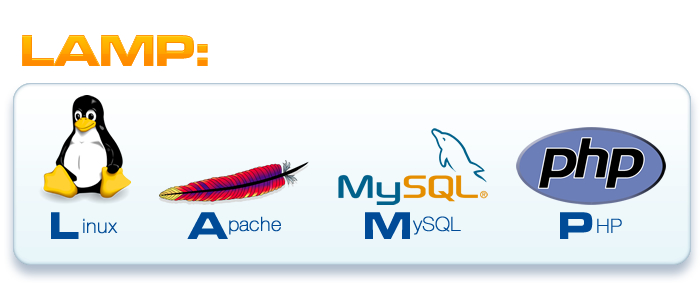
Установка локального сервера LAMP в Ubuntu / Linux Mint.
LAMP расшифровывается как Linux Apache MySQL PHP. Устанавливая этот локальный сервер LAMP, вы получите Apache MySQL PHP в одном пакете для Linux.
Откройте терминал (CTRL+Alt+T) и скомандуйте:
Начнется загрузка, установка программных пакетов. В процессе инсталляции от нас потребуют ввести пароль для mysql. Вводим его два раза и ждем завершения инсталляции.
При настройке phpmyadmin вводим пароль от mysql.
Вот такие команды используются для старта, остановки и перезапуска локального сервера:
Все файлы готового сайта, после выбора и оплаты хостинга, точно так же загружают в /var/www на сервер в глобальный интернет.
Читайте также:


